照会ページを使用して年度末から分析を終了した後閉じる詳細な認識オプション パラメータを有効にする
高度な認識オプション の大きな変更 パラメータは、会計年度全体で元帳決済を完了設定できないという方針です。 この年間の制限は、売掛金勘定決済や買掛金勘定決済ではなく、元帳決済にのみ関連します。
有効にする前に 高度な認識オプション パラメータ)、年度末 閉じる を受ける会計年度に、会計年度全体にわたって決済される元帳トランザクションを設定する必要があります。 具体的には、年度末決算を実行している会計年度に転記されたトランザクションは、別の会計年度に転記されたトランザクションから決済解除する必要があります。 このトランザクションは、同じ会計年度内のトランザクションに対して決済を解除できます。
この記事では、年度にわたって決済される元帳トランザクションを特定、未決済、再設定するために必要な手順について説明します。 この例では、会計年度 2022 年が終了しています。 焦点となるのは、2023 年度末の決算が実行される前に、元帳決済トランザクションを準備することです。
Microsoft Dynamics 365 Finance リリース 10.0.29 では、使用可能な新しい照会ページを使用して、元帳トランザクションの特定、未決済、再決済を行える場合があります。 現在 Microsoft Dynamics 365 Finance リリース 10.0.29 以降にリリースしていない場合は、次の記事で元帳トランザクションを識別、決済解除、リセットするための手順を確認できます。
新しい照会ウィンドウの詳細については、元帳決済の照会 を参照してください。
設定例
次の図は、主勘定 110200 に転記されたトランザクションを示しています。 緑の元帳トランザクションは同じ会計年度に元帳決済され、変更する必要があります。 赤色のトランザクションは元帳決済されていますが、複数の会計年度内にトランザクション日付が設定されます。 これらのトランザクションを識別する必要がある場合は、元帳決済を取り消す必要があります。
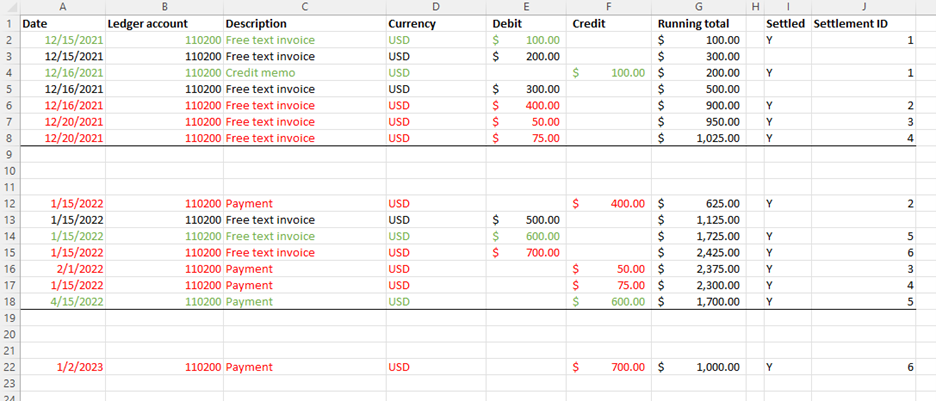
例
追従するを使用する場合は、次の手順を実行します 高度な認識オプション ( 2022年度の年末調整を実行した後の閉じるパラメータメーター) を有効にします。
メモ
2022 年度以前の会計年度の年度末決算は、新しいトランザクションが会計年度 2022 以前に転記された場合にのみ再実行する必要があります。 次の手順を実行した場合、2022 年に新しいトランザクションが転記されます。 そのため、年度末決算処理は返す必要はありません。
会計年度にわたって決済された元帳トランザクションは、2022 年度以降に転記されたトランザクションに対して決済を行った場合に元帳決済を維持できます。 たとえば、2019 年と 2020 年のトランザクションを決済済の場合は決済したままです。
有効な高度な認識閉じるを有効にせずに2022年度 年度末の を完了します。
他の会計年度に転記されたが、2023 年度 (次に決算される会計年度) に転記されたトランザクションに対して決済されたすべてのトランザクションを識別します。
メモ
2022 年のトランザクションに対して決済された 2021 年のトランザクションは、2022 年が既に決算済みなので関連しません。 それらのトランザクションは決済済みのままにできます。
- 元帳決算 ページで、会計年度をまたがる決済 を選択します。
- 会見年度 2023 年度を選択して、年度末決算処理を実行したい次の会計年度を選択します。
- 財務分析コード セット フィールドで値を選択し、勘定科目に対して表示する財務分析コードを表示します。 選択した分析コード セットに主要勘定が含まれていなくても、主勘定が常に表示されます。
- トランザクション表示 を選択します。
照会ページが、2023 年度に転記されたトランザクションに対して決済されたその他の会計年度からのすべてのトランザクションを表示します。
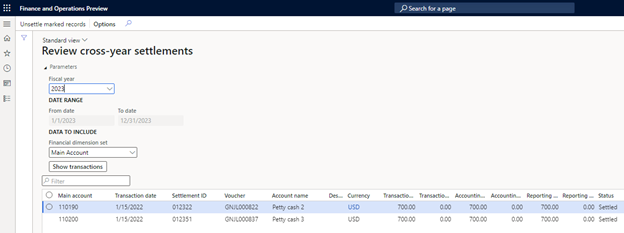
グリッドで選択して保持 (または右クリック) し、すべての列をエクスポート を選択します。 これらの行は、次年度 (2023 年) 末の決済を実行する前に、2022 年にトランザクションから決済されていない必要があるすべてのトランザクションです。 これらのトランザクションのレコードが必要です。
2022 年からすべての詳細なトランザクションを Excel にエクスポートした後、照会ページを使用してトランザクションの決済を解除できます。
グリッド内のすべてのレコードを選択し、未設定のマークのレコード を選択します。 グリッド内の選択したトランザクションはすべて決済されません。
トランザクションの詳細が Excel にエクスポートされた後でトランザクションが決済解除される場合は、2 つの警告メッセージが表示されます。 詳細情報を Excel に送信する前に元帳トランザクションを誤って決済してしまった場合、未決済を取り消す方法はありません。

Excel データを使用して、2023 年のトランザクションに決済された 2022 年のトランザクションの合計金額を検索します。 この例では、2023 年の合計トランザクションは $700 です。
2022 年の期首残高を、会計年度 2022 年度に決済された金額と、2023 年にまだ決済されていない部分の 2 つの金額に分割するために調整されている一般仕訳帳を転記します。
- 前年度に決済された開始残高の一部: 最初の金額は、2021年と2022年に決済された合計に基づく $700です。
- 前年度に決済しない開始残高の部分 : 第2の金額は、開始残高と $700の決済金額の差額になります。 残高は、$1,700 – $700 = $1,000 です。
これにより、2022 年のトランザクションに対して最初決算された $700 に対して 2023 年トランザクションを決済できます。 元帳決済では部分決済が許可ないので、この手順は必須です。
- 一般仕訳帳に移動し、調整を転記します。 組織は、2023 年にオープンした期間に基づいて、使用するトランザクションの日付を決定する必要があります。
- メイン アカウント ページで 手動入力を許可しない パラメータを一時的にオフにする必要がある場合があります。 この調整は、主勘定が手動入力を許可しない場合は転記されません。
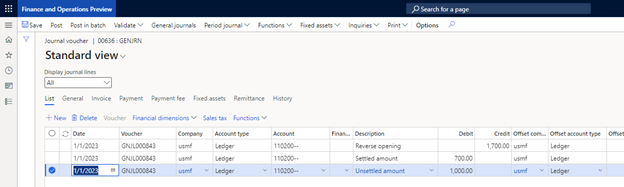
これで、未決済トランザクションを再設定できます。 元帳決済 ページに戻り、日付範囲を 2023 年 1 月 1 日から 12 月 31 日までに制限します。 その後、Excel にエクスポートした詳細なトランザクションを使用して、リセットする必要がある特定のトランザクションを探します。 次の図は、今存在する未決済のトランザクションを示しています。
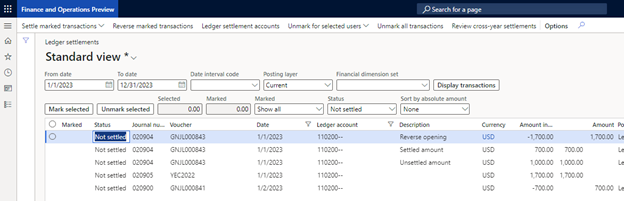
- 期首残高 $1,700 は -$1,700 の調整に対して決済できます。
- -$700 で未決済の詳細トランザクションは、$700.00 の調節に対して決算できます。
有効な 詳細な認識オプション (パラメータ) にします。 年度末決算を実行する準備が整いました。
- 2023 年度末の決算を実行する前に、元帳決算設定ですべての貸借対照表勘定に対して 詳細を保持 オプションを選択してください。 詳細情報については、元帳決済から年度末決算までの認識 を参照してください。
- 2023 年度末の決算を開始すると、会計年度全体で決済されたトランザクションがまだ見つかった場合は、年度末の決算プロセスから直ちに通知されます。 このような状況は、"有効化可能な高度な認識オプション" が有効になっている前に、ユーザーが会計年度を通してトランザクションを決済 した場合に発生することがあります。
- 2022と2023のトランザクションがまだ決済されている場合は、 有効な拡張認識オプション パラメータを再度無効にし、前の手順を繰り返してトランザクションを未設定にする必要があります。 2022 年度が決算され、決算された会計年度でトランザクションを決済しないので、この方法が必要です。
2022年の閉じるの従業員グループを正常に実行した後で、 使用可能な詳細な認識オプション 有効にしたままにできます。